Исправить ошибку Connecting Services в FAU-G
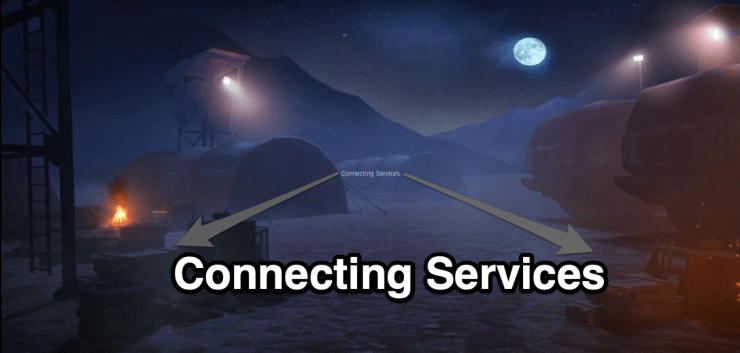
Кратко: если FAU-G застревает на экране “Connecting Services”, сначала попробуйте сменить DNS на 1.1.1.1 (Cloudflare), переключиться на другую сеть и очистить кэш/данные приложения. Если это не помогло — используйте чек‑лист диагностики, проверьте время/обновления и свяжитесь с поддержкой.
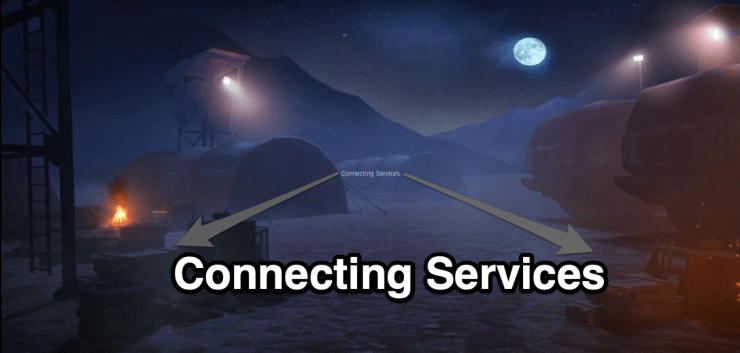
FAU-G доступна на Android и iOS и привлекла большое внимание игроков после запрета PUBG Mobile. Игра предлагает кампанию, а также режимы 5v5 и «последний выживший», которые вскоре появятся. При запуске многие пользователи сталкиваются с ошибкой, когда FAU-G застревает на экране “Connecting Services” — игра требует интернет, но подключение к сервисам не устанавливается.
Ниже — понятное руководство с шагами от простых до более сложных и чек‑листом для разных ролей. В конце — краткие ответы на часто задаваемые вопросы.
Как и почему возникает проблема
Коротко: экран “Connecting Services” обычно означает, что клиент игры не может корректно связаться с облачными сервисами игры. Причины могут быть локальные (на устройстве или в сети пользователя) или внешние (проблемы у сервера игры). Термин “DNS” — это служба, которая переводит доменные имена в IP‑адреса.
Важно: VPN, DNS и WARP — разные механизмы. DNS переводит домены, VPN создаёт защищённый туннель, а WARP — технология от Cloudflare, которая комбинирует DNS и оптимизацию маршрута.
Способы исправления ошибки Connecting Services
Ниже приведены проверенные методы, начиная с самых простых.
Изменить DNS
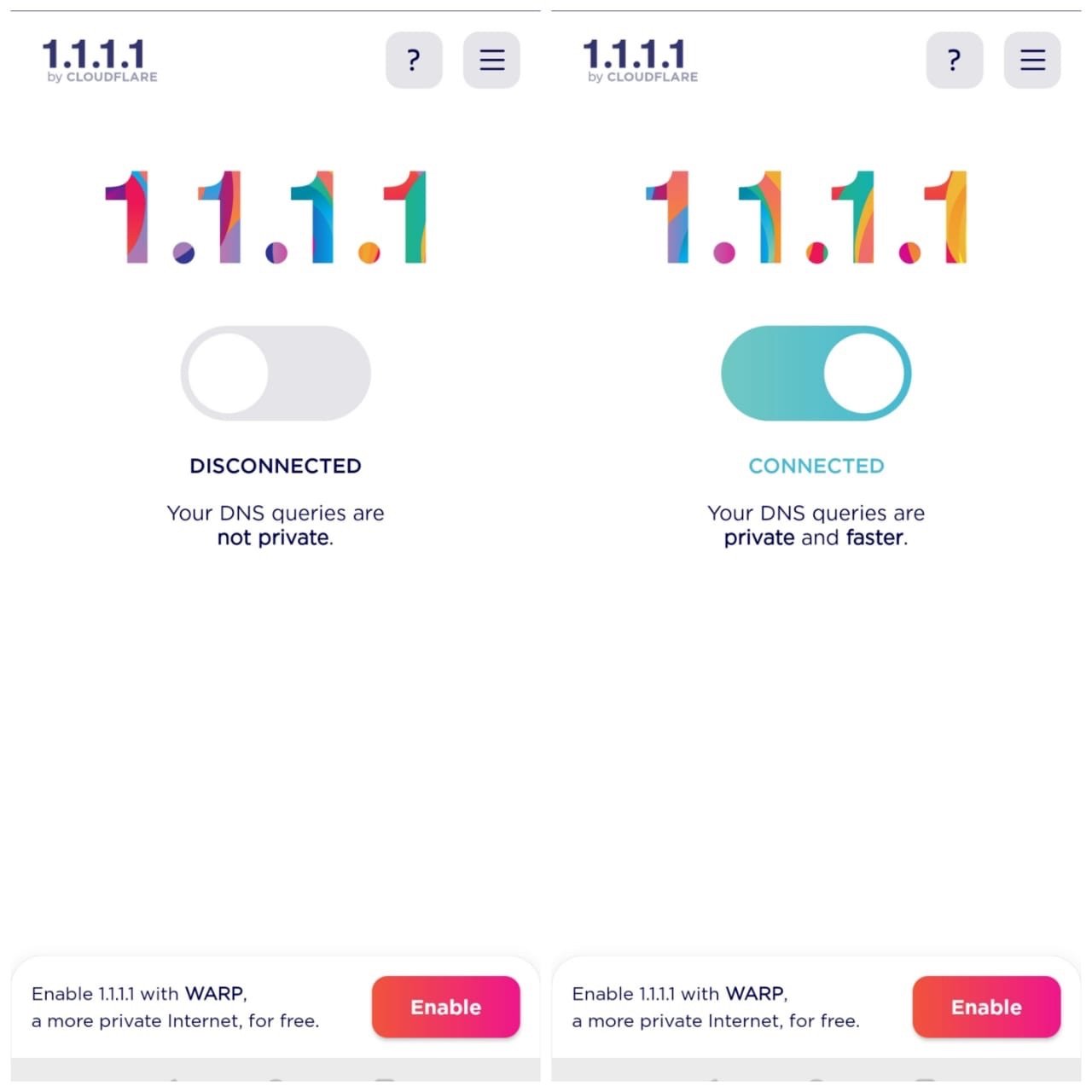
Изменение DNS часто решает ситуацию, когда локальные DNS‑сервера провайдера блокируют или не успевают вернуть нужные записи.
Шаги:
- Установите приложение 1.1.1.1 (Cloudflare) или настройте DNS вручную в параметрах Wi‑Fi/мобильной сети.
- В приложении/настройках укажите: 1.1.1.1 и резервный 1.0.0.1.
- Включите профиль VPN/DNS (в приложении 1.1.1.1 — просто переключатель).
- Запустите FAU‑G.
Если ошибка осталась, включите опцию WARP в приложении 1.1.1.1 и перезапустите игру: WARP может изменить маршрут до серверов и решить проблемы с прохождением трафика.
Важно: DNS сам по себе не шифрует весь трафик, в отличие от полноценного VPN.
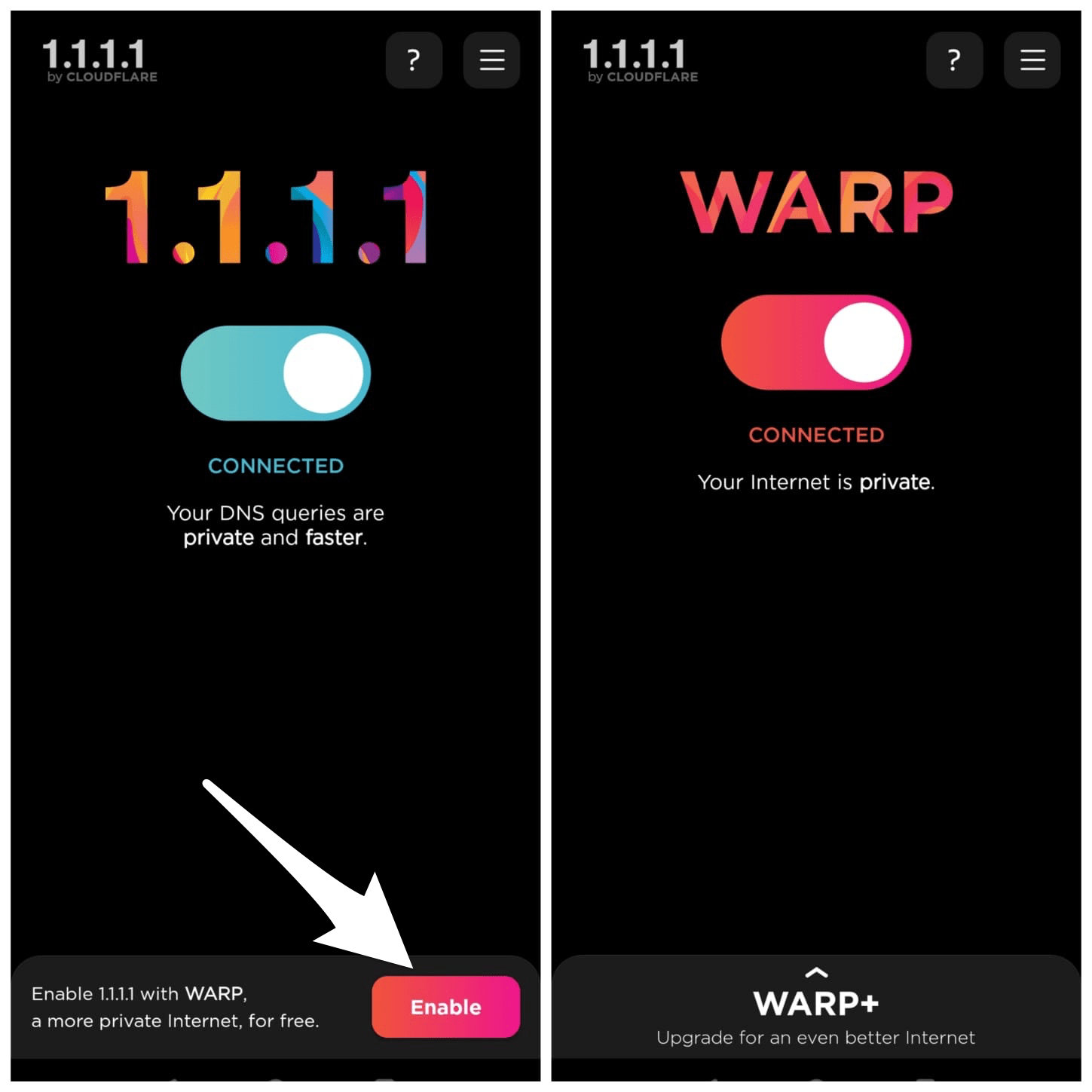
Сменить сеть
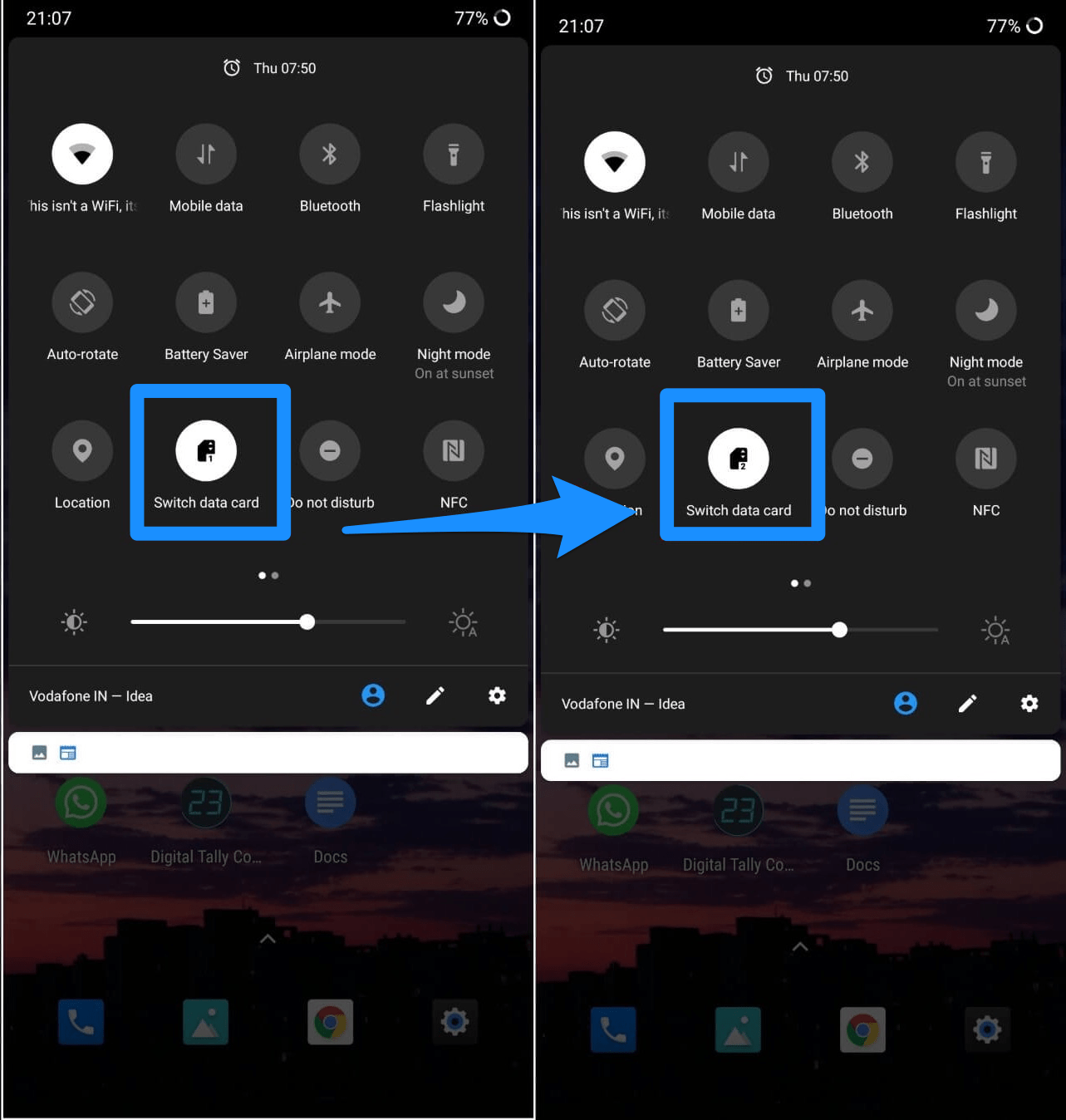
Даже при хорошем интернете ваш мобильный оператор или локальная сеть может блокировать или ограничивать доступ к определённым внешним IP/портам. Попробуйте:
- Переключиться с мобильных данных на Wi‑Fi и обратно.
- Попробовать другую Wi‑Fi сеть (например, точку доступа от друга).
- Использовать другую SIM‑карту, если есть.
Это быстро исключит сетевые ограничения.
Очистить данные и кэш приложения
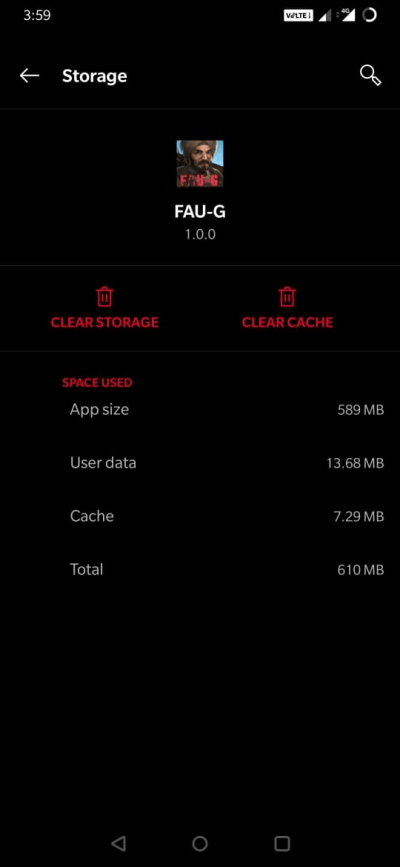
Иногда кэш или повреждённые локальные файлы мешают подключению.
- На Android: Настройки → Приложения → FAU‑G → Память → Очистить кэш и Очистить данные. Затем перезапустите игру.
- На iPhone: удалите приложение и установите заново через App Store (это очищает локальные файлы).
Дополнительные шаги (если базовые не помогли)
- Перезагрузите устройство и роутер.
- Проверьте системное время и дату: отклонение более 1–2 минут может мешать TLS‑сертификатам.
- Обновите FAU‑G до последней версии и обновите Google Play / App Store.
- Отключите VPN или прокси, если они включены (иногда они мешают прохождению аутентификации).
- Проверьте, неактуальны ли локальные брандмауэры/родительский контроль на роутере.
- Если есть доступ к другому устройству, попробуйте войти в игру с него — если работает, проблема локальна на основном устройстве.
Когда эти шаги не помогут
- Если проблема связана с серверами FAU‑G (перегрузка, технические работы), локальные правки не помогут — остаётся ждать официального исправления.
- Если аккаунт заблокирован или есть проблемы с учётной записью (аутентификация не проходит), нужно связаться со службой поддержки.
Мини‑методология: быстрый план действий
- Откройте игру, зафиксируйте сообщение об ошибке и время.
- Переключитесь на другую сеть.
- Включите 1.1.1.1 и опцию WARP.
- Очистите кэш/данные или переустановите приложение.
- Проверьте время/обновления и перезапустите устройство.
- Если не помогает — проверьте статус серверов или обратитесь в поддержку.
Ролевые чек‑листы
Игрок:
- Проверил интернет (Wi‑Fi/мобильные данные).
- Включил 1.1.1.1 и WARP.
- Очистил кэш/переустановил игру.
Сетевой администратор / продвинутый пользователь:
- Проверил DNS‑резолвинг до адресов игры (nslookup/dig).
- Отключил межсетевой экран/фильтрацию для IP и портов игры.
- Провёл трассировку (traceroute) до серверов FAU‑G.
Служба поддержки:
- Попросить заполнить игрока чек‑лист и приложить логи/скриншоты.
- Проверить факт массовых обращений и статус серверов.
Часто задаваемые вопросы
Q: Поможет ли только смена DNS всегда? A: Нет. Смена DNS часто помогает, но если проблема на стороне серверов игры или в блокировках сети — этого может быть недостаточно.
Q: Нужно ли включать WARP? A: WARP полезен, если стандартный DNS не решает проблему. Он меняет маршрут трафика и иногда обходйт сетевые ограничения.
Q: Что делать, если после переустановки всё ещё не подключается? A: Проверьте статус серверов FAU‑G, системное время, локальные брандмауэры и обратитесь в поддержку с логами.
Краткое заключение
Ошибку “Connecting Services” в FAU‑G чаще всего вызывает локальная сетёвая проблема: DNS или маршрутизация. Смена DNS на 1.1.1.1, включение WARP, переключение сети и очистка кэша решают большинство случаев. Если ни один шаг не помогает — проблема может быть на стороне серверов игры или в учётной записи игрока.
Если у вас есть конкретный лог или скриншот — оставьте их в комментариях для более точной диагностики. Подписывайтесь на канал с руководствами для подробных видеоруководств.
Важно: если вы используете общественную сеть (кафе, отель), убедитесь, что администратор не блокирует игровые сервисы.
Критерии приёмки
- Игра запускается и загружает основной экран без ошибок подключения.
- Кампания и онлайн‑режимы доступны (если серверы игры активны).
Сопроводительные материалы
- Шорт‑анонс для соцсетей: FAU‑G застревает на “Connecting Services”? Быстрое руководство: включите 1.1.1.1 (Cloudflare), переключитесь на другую сеть и очистите кэш — обычно помогает.
Похожие материалы
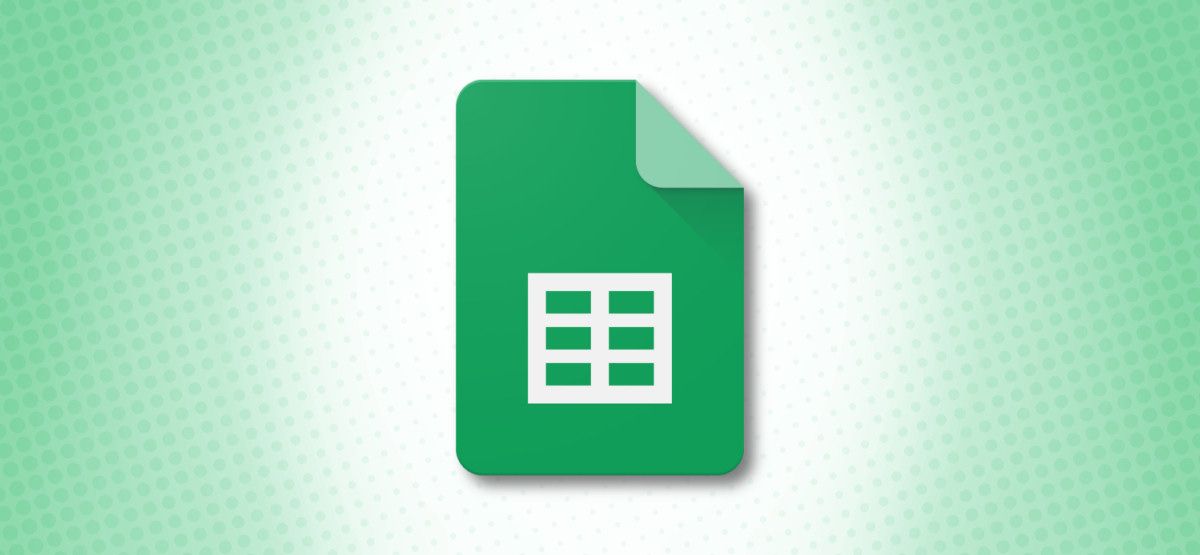
Как сортировать данные в Google Sheets
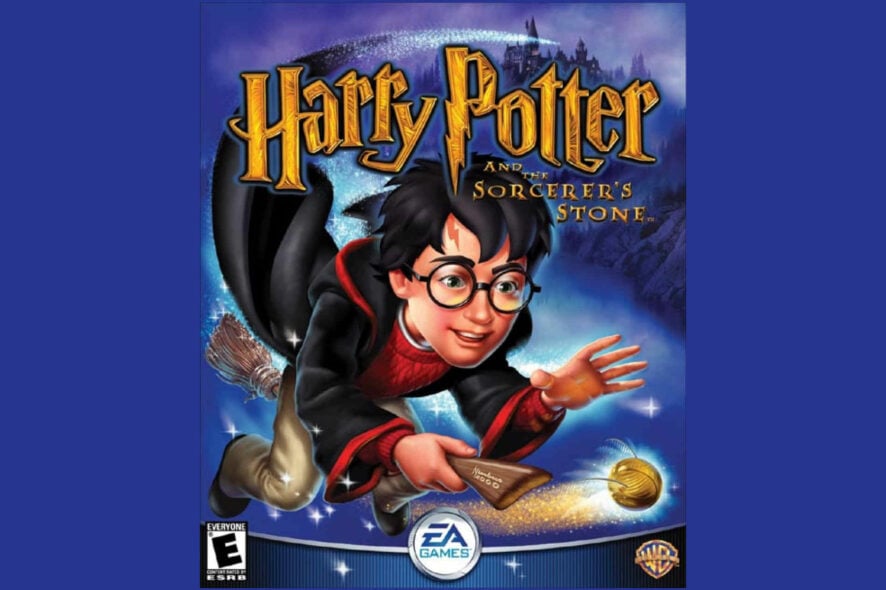
Запуск Harry Potter на Windows 10
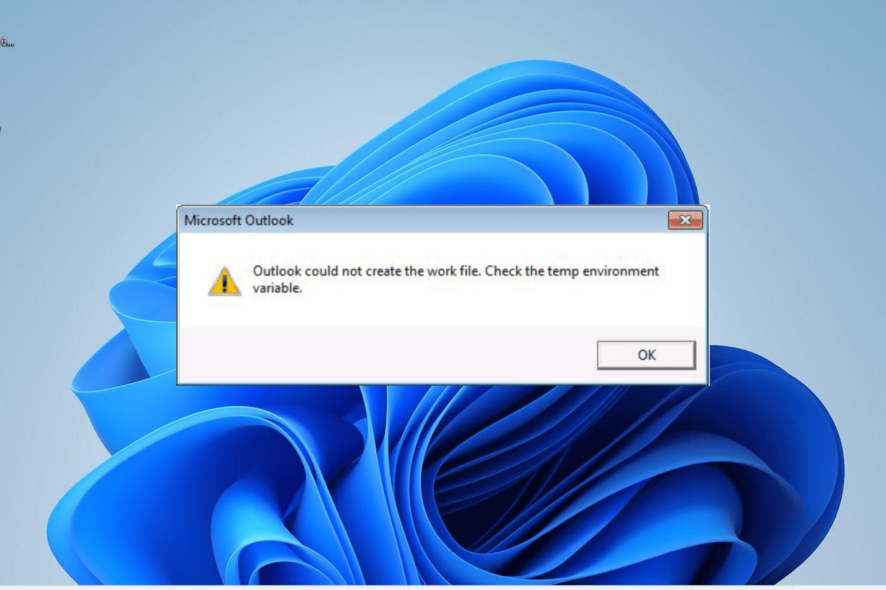
Outlook: исправить ошибку «Не удалось создать рабочий файл»

Температура CPU в Windows 10 — как проверить
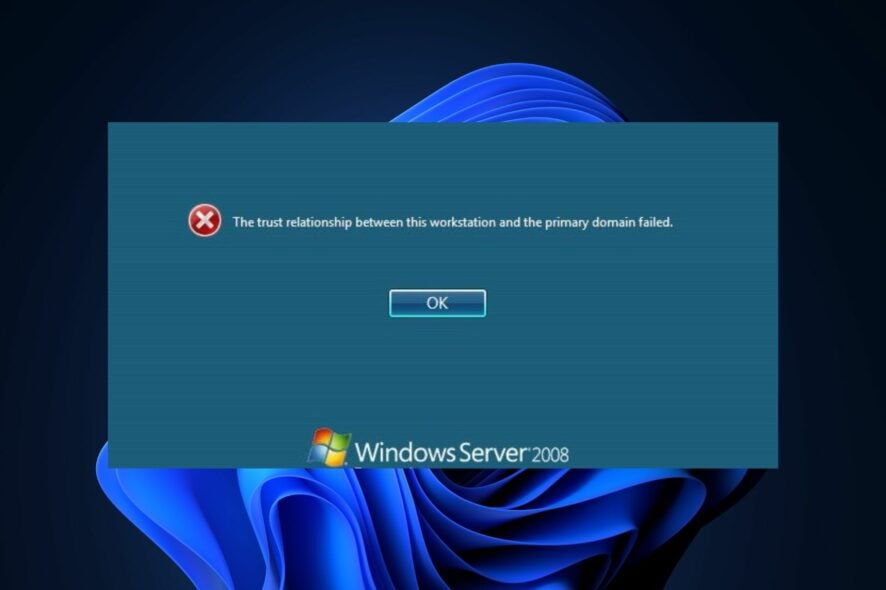
Разрыв доверия с доменом — быстрое исправление
